Sådan slår du undertekster til på Zoom

Lær hvordan du slår undertekster til på Zoom. Zooms automatiske undertekster gør det lettere at forstå opkaldsindholdet.
Windows 10 er tilgængelig i en række forskellige udgaver rettet mod forskellige markeder og brugerbehov. De tre mest populære udgaver er Windows 10 Home, Pro og Enterprise. De fleste nye pc'er kommer forudindlæst med Windows 10 Home. Men hvis du er en virksomhed eller superbruger, har du måske brug for de unikke funktioner i Pro-udgaven, såsom Fjernskrivebord , forretningsnetværk, BitLocker Drive Encryption , Group Policy og mere. Her er et kig på brugen af Easy Upgrade-funktionen, som lader dig opgradere til en højere udgave af Windows 10.
Opgrader til Windows 10 Pro eller Enterprise ved hjælp af nem opgraderingsfunktion
Under det gratis opgraderingstilbud gjorde Microsoft det kendt, at Windows 10 vil være gratis til alle pc'er eller enheder, der kører en ægte version af Windows 7 eller Windows 8.1 . Dit system blev opgraderet til den logiske udgave. For eksempel Windows 7 Home Basic eller Premium opgraderet til Windows 10 Home. Men du vil måske have eller har brug for nogle af de rigere muligheder, der er tilgængelige i Pro-versionen. Til dette skal du købe Windows 10 Pro Pack. Eller brug en eksisterende Windows 10 Pro- eller Enterprise-nøgle.
Arbejdsgivervolumenlicens
Der er også gode nyheder for brugere, der har hjemmebrugsrettigheder gennem en arbejdsgivers volumenlicensprogram . En volumenlicens er en praktisk måde for store virksomheder at købe Windows-licenser i løs vægt. Implementer det derefter på alle computere i organisationen. En volumenlicens inkluderer også fleksible muligheder, der gør det muligt for en organisations medarbejdere at opgradere deres personlige enheder til organisationens licenserede udgave af Windows.
Så hvis din virksomhed for eksempel kører Windows 10 Enterprise edition, og du kører Windows 10 Home på din personlige bærbare computer, kan du nemt opgradere. Dette er vigtigt for brugervenlighed, administration og supportrettigheder, der garanterer, at alle systemer er standardiserede og beskyttes ved hjælp af de fordele, der er tilgængelige med den pågældende udgave.
Opgrader fra Pro til Enterprise Edition
I forbindelse med denne artikel vil jeg opgradere Windows 10 Pro til Windows 10 Enterprise. Selvfølgelig gælder de samme procedurer, hvis du vil opgradere Windows 10 Home til Windows 10 Pro ved at bruge enten en detail Windows 10 Pro-licens eller Pro Pack-nøgle.
Køb Windows 10 Pro Upgrade fra Windows 10 Home
Hvis du allerede kører Windows 10 Home, kan du købe en opgradering til Windows 10 Pro gennem Windows Store. Klik på Start > Indstillinger > Opdatering og sikkerhed > Aktivering > Gå til butik , klik på $99,00 USD . Bemærk venligst, Nem opgradering vil bevare dine personlige filer, applikationer og indstillinger, den låser simpelthen op for udgaven, processen ligner meget Windows Anytime Upgrade i Windows 7.
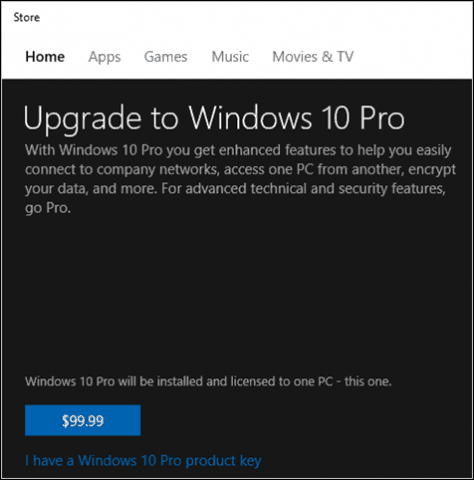
Opgrader til Windows 10 Pro eller Enterprise ved hjælp af en eksisterende produktnøgle
Når du har din Windows 10-nøgle klar, vælg System.
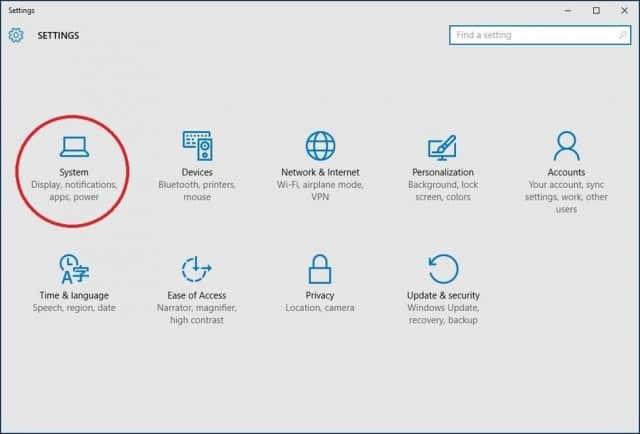
Vælg Om og Skift produktnøgle eller opgrader din udgave af Windows.
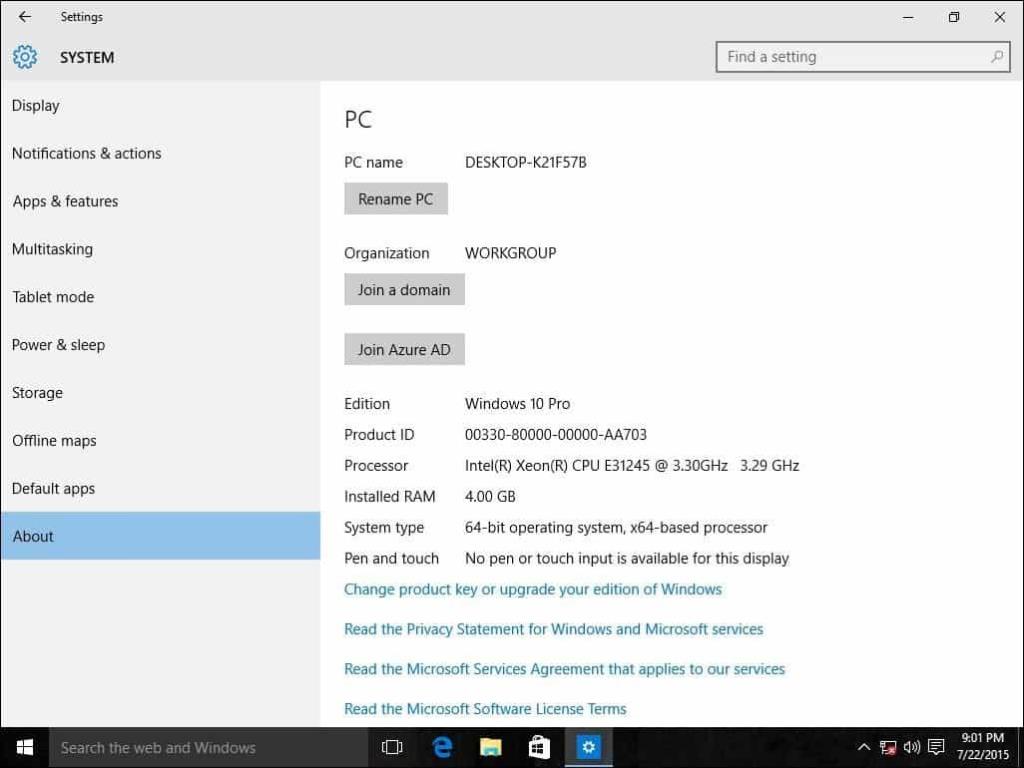
Klik på Ja , hvis Brugerkontokontrol vises.
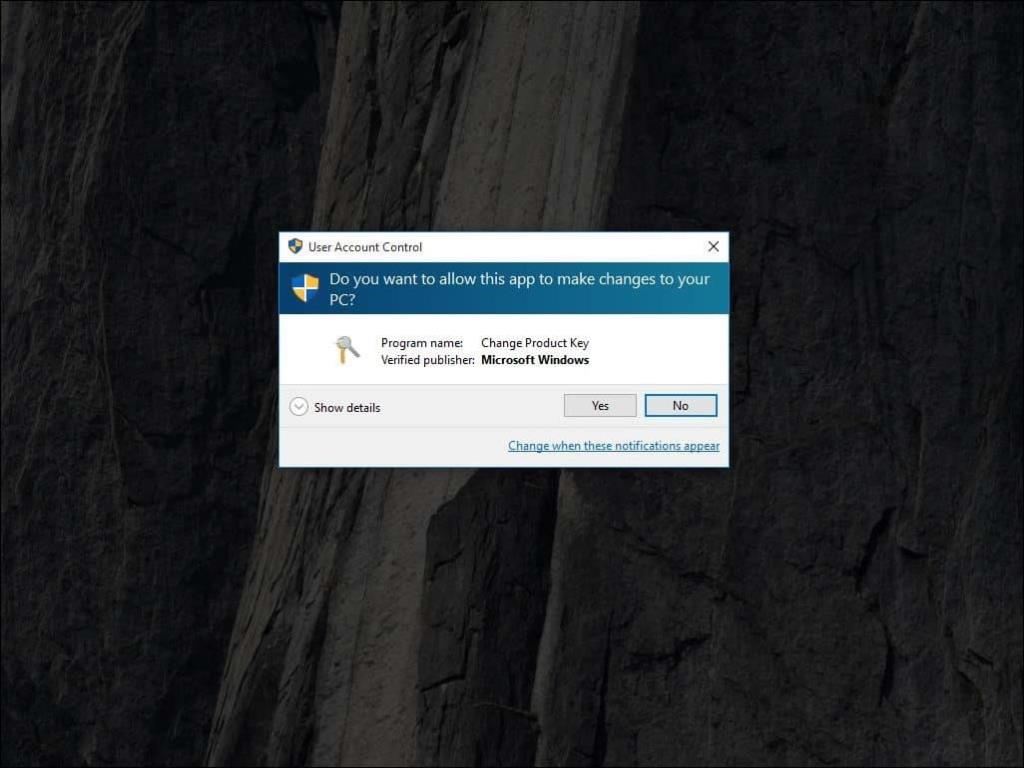
Indtast din produktnøgle for den udgave, du opgraderer til, uanset om det er Pro eller Enterprise. Vent derefter, mens produktnøglen bekræftes.
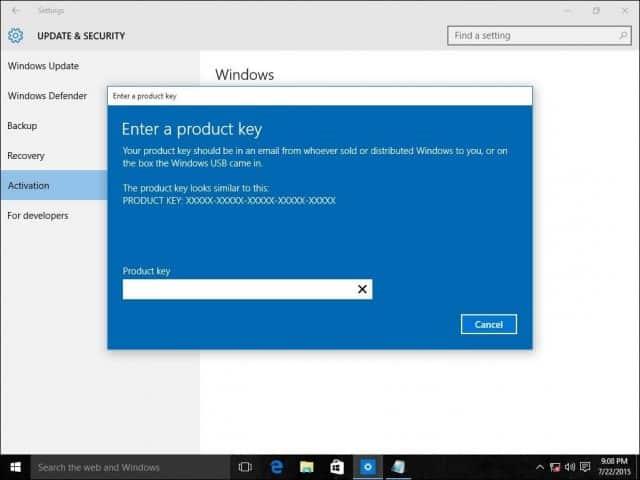
Sørg for, at alle åbne programmer er lukket, og dit arbejde er gemt, og start derefter opgraderingen. Vent, mens opgraderingsprocessen starter. Din computer vil blive genstartet flere gange i løbet af denne proces.
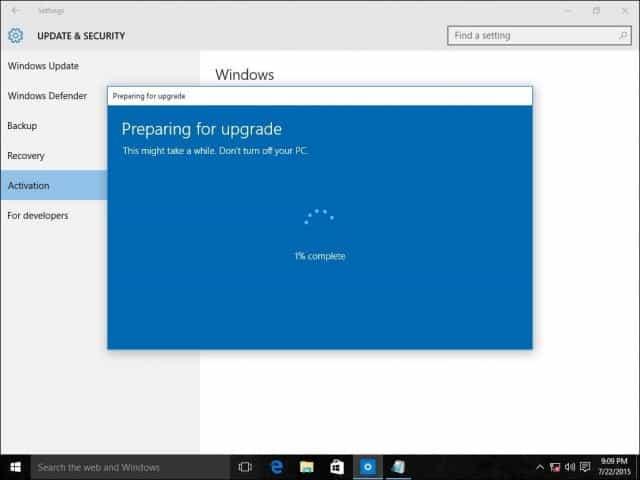
Den tid, opgraderingen tager, vil variere mellem systemerne. Men efter min erfaring tog det kun 5 til 10 minutter.
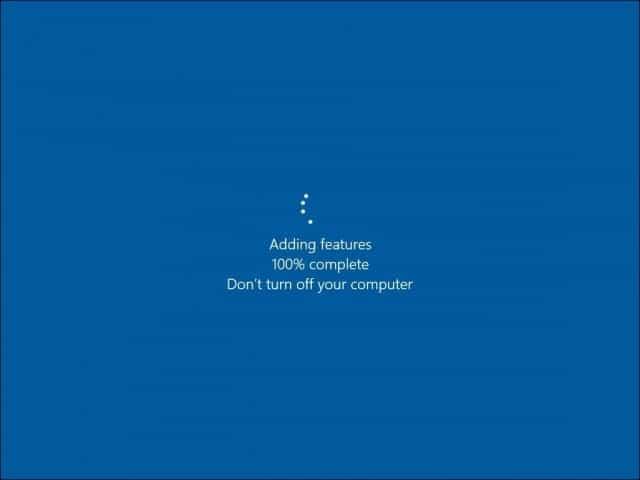
Det er det! Luk skærmbilledet til bekræftelse af opgraderingen, og begynd at bruge din nye udgave af Windows.
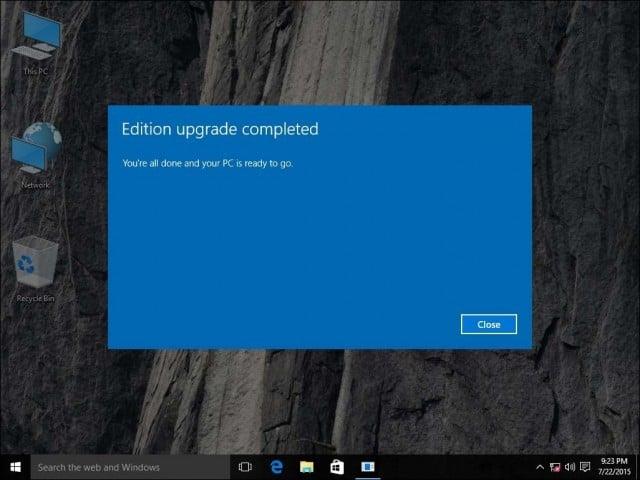
Hvis du beslutter dig for, at du skal overføre din Windows 10 Pro Pack-licens til en anden computer i fremtiden, så tjek vores artikel for instruktioner om, hvordan du gør det .
Lær hvordan du slår undertekster til på Zoom. Zooms automatiske undertekster gør det lettere at forstå opkaldsindholdet.
Modtager fejludskrivningsmeddelelse på dit Windows 10-system, følg derefter rettelserne i artiklen og få din printer på sporet...
Du kan nemt besøge dine møder igen, hvis du optager dem. Sådan optager og afspiller du en Microsoft Teams-optagelse til dit næste møde.
Når du åbner en fil eller klikker på et link, vil din Android-enhed vælge en standardapp til at åbne den. Du kan nulstille dine standardapps på Android med denne vejledning.
RETTET: Entitlement.diagnostics.office.com certifikatfejl
For at finde ud af de bedste spilsider, der ikke er blokeret af skoler, skal du læse artiklen og vælge den bedste ikke-blokerede spilwebsted for skoler, gymnasier og værker
Hvis du står over for printeren i fejltilstandsproblemet på Windows 10-pc og ikke ved, hvordan du skal håndtere det, så følg disse løsninger for at løse det.
Hvis du undrede dig over, hvordan du sikkerhedskopierer din Chromebook, har vi dækket dig. Lær mere om, hvad der sikkerhedskopieres automatisk, og hvad der ikke er her
Vil du rette Xbox-appen vil ikke åbne i Windows 10, så følg rettelserne som Aktiver Xbox-appen fra Tjenester, nulstil Xbox-appen, Nulstil Xbox-apppakken og andre..
Hvis du har et Logitech-tastatur og -mus, vil du se denne proces køre. Det er ikke malware, men det er ikke en vigtig eksekverbar fil til Windows OS.
![[100% løst] Hvordan rettes meddelelsen Fejludskrivning på Windows 10? [100% løst] Hvordan rettes meddelelsen Fejludskrivning på Windows 10?](https://img2.luckytemplates.com/resources1/images2/image-9322-0408150406327.png)




![RETTET: Printer i fejltilstand [HP, Canon, Epson, Zebra & Brother] RETTET: Printer i fejltilstand [HP, Canon, Epson, Zebra & Brother]](https://img2.luckytemplates.com/resources1/images2/image-1874-0408150757336.png)

![Sådan rettes Xbox-appen vil ikke åbne i Windows 10 [HURTIG GUIDE] Sådan rettes Xbox-appen vil ikke åbne i Windows 10 [HURTIG GUIDE]](https://img2.luckytemplates.com/resources1/images2/image-7896-0408150400865.png)
